Alur Penggunaan (Step-by-Step)
-
1. Persiapan File
Siapkan 3 file wajib:
1. Data Transaksi (.csv/.xlsx)
2. Data Order (.csv/.xlsx)
3. Master Modal (.csv/.xlsx)Pastikan header kolom sesuai dan rentang tanggal data order mencakup data transaksi.
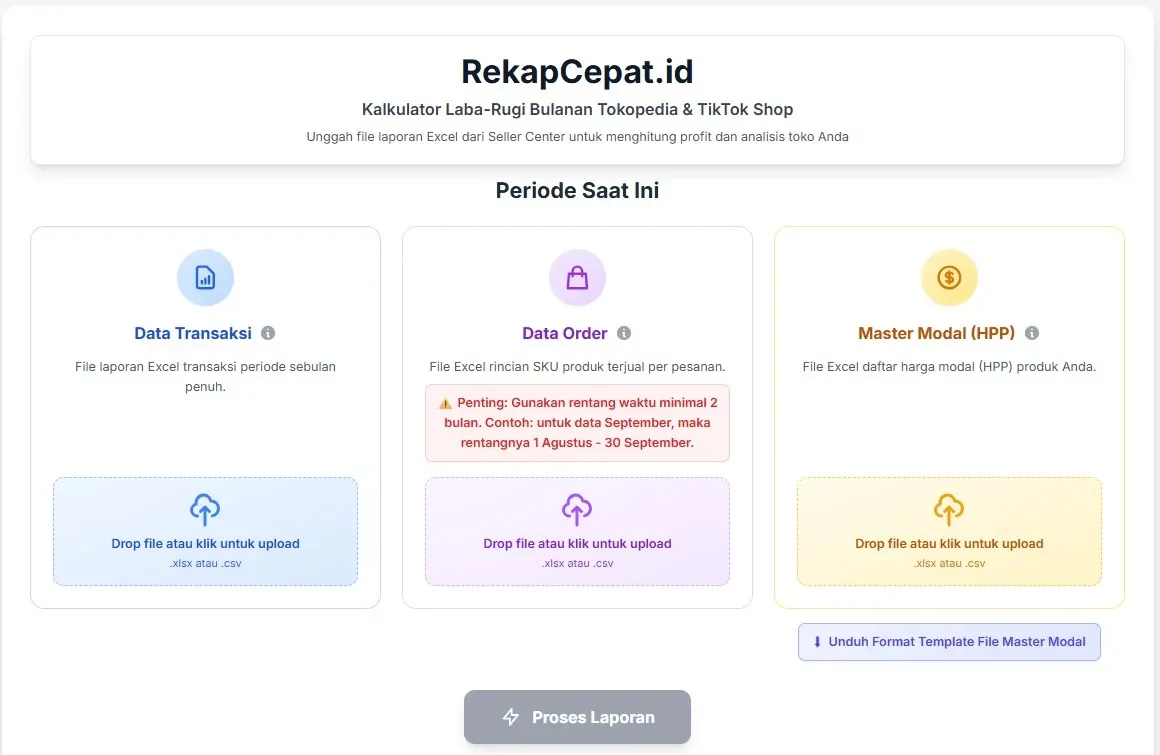
Contoh tampilan file: pastikan header kolom sesuai dan urutan tidak berubah.
-
2. Unggah File
Drag & drop atau klik untuk mengunggah 3 file tersebut ke kartu yang sesuai di bagian "Periode Saat Ini".
Jika ingin membandingkan, aktifkan mode "Bandingkan" dan unggah file untuk periode pembanding.
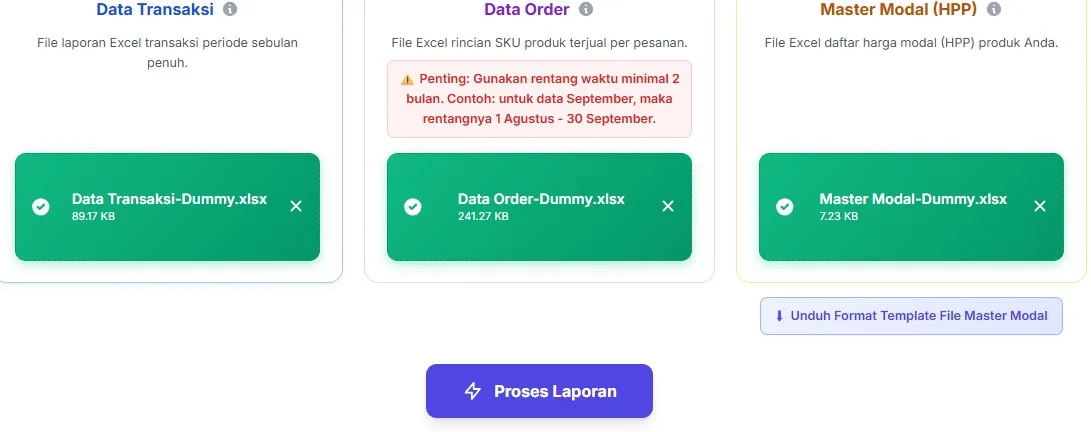
Contoh tampilan setelah file terverifikasi siap proses di kotak unggah.
-
3. Proses Laporan
Tombol "Proses Laporan" akan aktif jika file wajib terunggah. Klik tombol tersebut.
Akan muncul overlay loading. Semua perhitungan dilakukan di perangkat Anda untuk menjaga privasi — data Anda tidak dikirim ke server kami.
-
4. Tangani SKU Tak Dikenal (Quick Modal)
Jika ada SKU yang tidak ada di Master Modal, aplikasi akan menampilkan daftar "SKU Tak Dikenal".
Masukkan harga modal manual di kolom yang tersedia lalu klik "Simpan & Hitung". KPI akan ter-update otomatis.
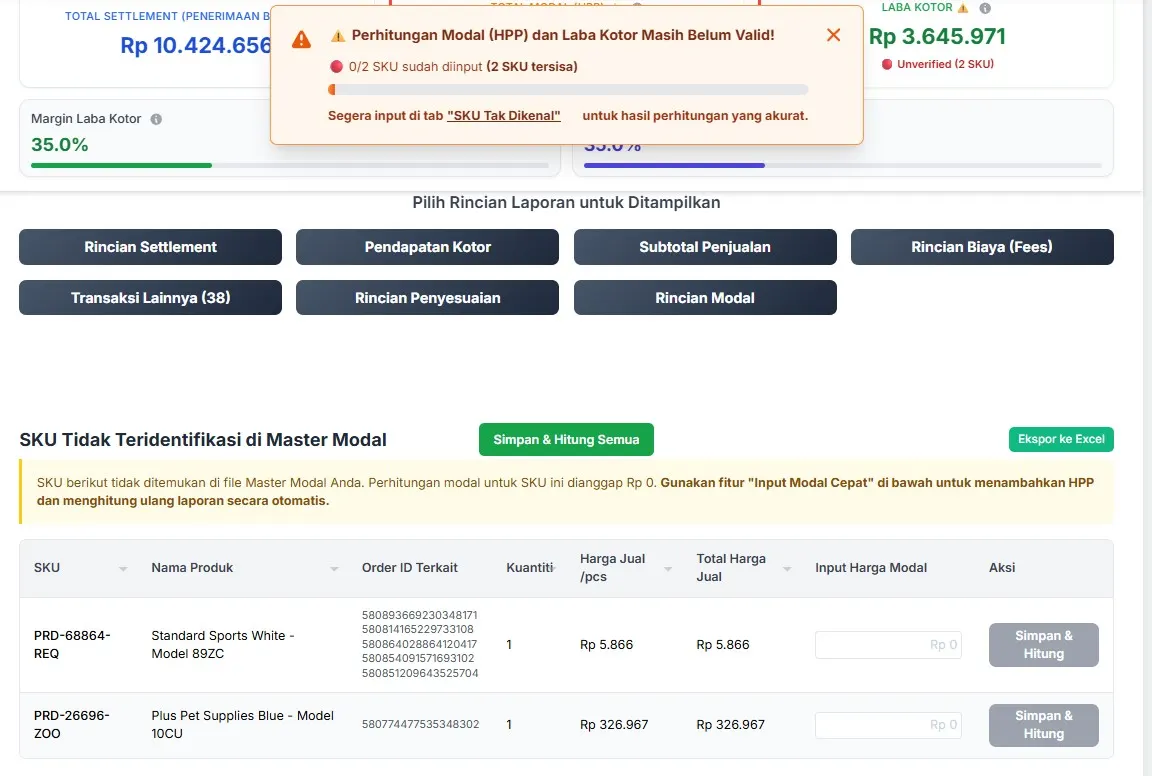
Contoh tampilan Quick Modal untuk mengisi harga modal SKU tak dikenal.
-
5. Input Manual (Opsional)
Di tab "Ringkasan", Anda bisa menambahkan pendapatan manual lain atau biaya operasional (manual atau via upload file biaya) untuk menghitung Laba Bersih.
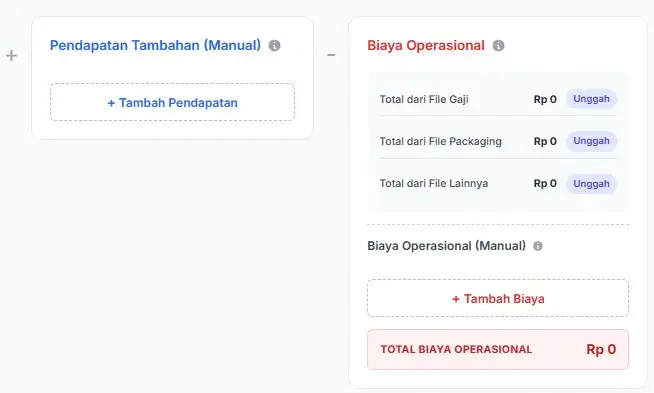
Contoh tampilan area Input Manual untuk menambahkan pendapatan atau biaya operasional secara langsung.
-
6. Ekspor Laporan
Gunakan tombol "Ekspor Ringkasan" atau "Ekspor Semua Rekap" untuk mengunduh hasil perhitungan dalam format file Excel (.xlsx).
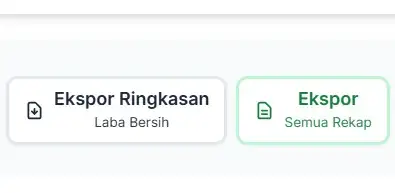
Contoh tampilan dialog/opsi ekspor laporan ke Excel (.xlsx).
-
7. Tampilan Ganda (Split View)
Setelah hasil muncul, Anda bisa membandingkan dua tampilan sekaligus secara berdampingan. Klik tombol "Tampilan Ganda" di toolbar hasil. Panel kiri dan kanan bisa diatur isinya secara independen (Rekap Penjualan, Refund, Rincian, atau Rekap Analisis) dan lebar panel dapat diseret melalui garis pemisah di tengah.
- Contoh: Panel kiri menampilkan Rincian Modal, panel kanan menampilkan Margin Tertinggi untuk cross-check cepat.
- Keluar: Tekan tombol yang sama lagi atau tekan Esc untuk menutup Split View.
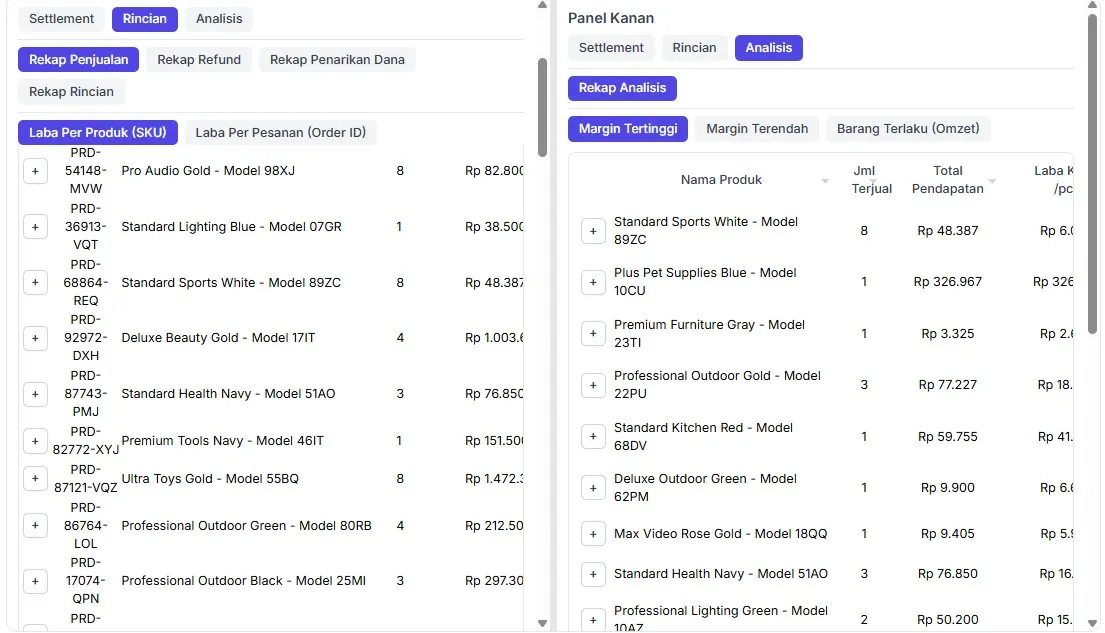
Contoh tampilan Split View untuk membandingkan dua panel rekapan secara berdampingan.
📥 Cara Unduh Data dari Seller Center
Panduan lengkap untuk mengunduh Data Transaksi dan Data Order dari Tokopedia & TikTok Shop Seller Center dengan benar.
💡 Tips Penting
Pastikan Anda sudah login ke Tokopedia & TikTok Shop Seller Center sebelum mengikuti panduan ini. Kedua file ini wajib diunduh untuk menggunakan aplikasi RekapCepat.id.
Catatan penting: Saat mengunduh Data Transaksi & Data Order, pastikan Anda menggunakan versi desktop (web) dari Seller Center Tokopedia & TikTok Shop — bukan aplikasi mobile. Versi desktop menampilkan opsi ekspor/unduh lengkap yang diperlukan.
Data Transaksi (Settlement)
File laporan transaksi settlement dengan fee, adjustment, dan total penerimaan
Buka Menu Keuangan
Di halaman beranda, klik Keuangan, lalu pilih Transaksi.
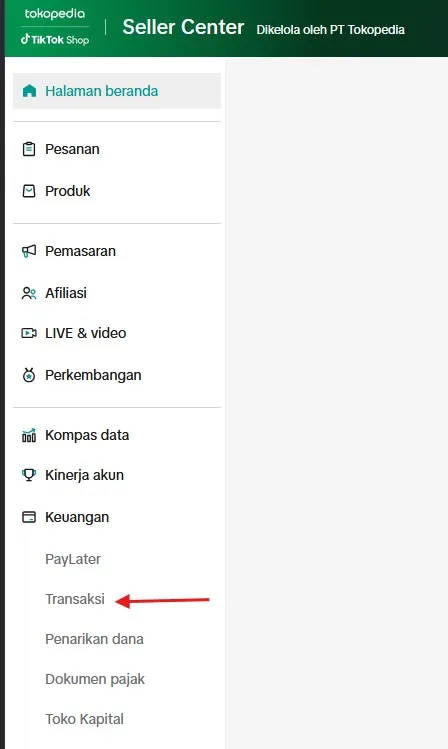
Pilih Rentang Tanggal & Ekspor
Di halaman Transaksi, klik menu Unduh, pilih rentang tanggal (misalnya 1 bulan penuh periode).
📌 Contoh: Periode September 2025 → 01/09/2025 - 30/09/2025
Setelah itu klik tombol Ekspor.
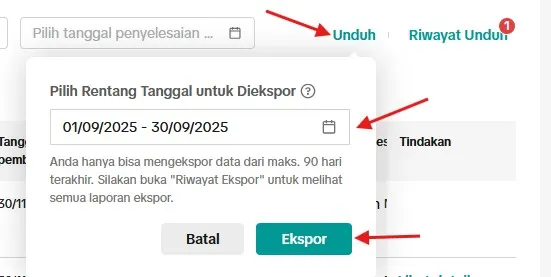
Tunggu Proses Unduh
Tunggu beberapa saat hingga file yang direquest siap untuk diunduh/download.
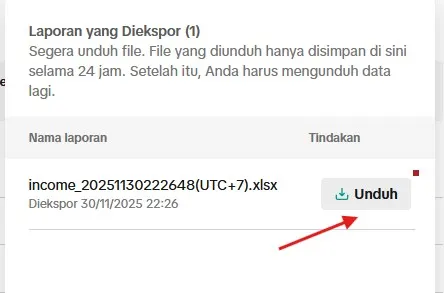
Rename File (Saran)
Nama file default biasanya ditandai dengan "income_(tanggal saat unduh file)".
Contoh: "income_20251130222648(UTC+7)"
💡 Saran: Sebaiknya ubah nama file tersebut menjadi "Data Transaksi" diikuti periode yang sedang mau dianalisis.
Contoh: "Data Transaksi September"
Ini juga membantu Anda menempatkan file yang sesuai di masing-masing kolom unggah di aplikasi RekapCepat.id.
Contoh File Excel Data Transaksi
Berikut adalah contoh tampilan file Excel Data Transaksi yang sudah berhasil diunduh:
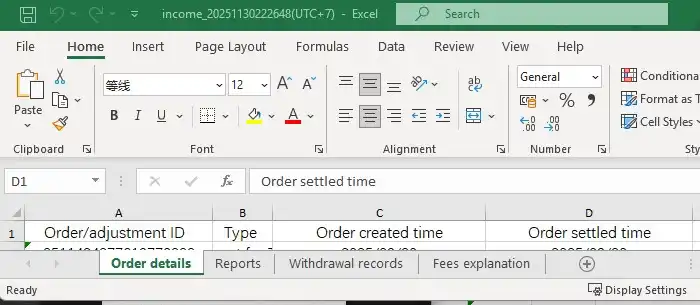
Data Order (Pesanan)
File rincian pesanan dengan SKU, quantity, dan harga per item
Buka Menu Pesanan
Di halaman beranda, klik Pesanan, lalu pilih Kelola Pesanan.
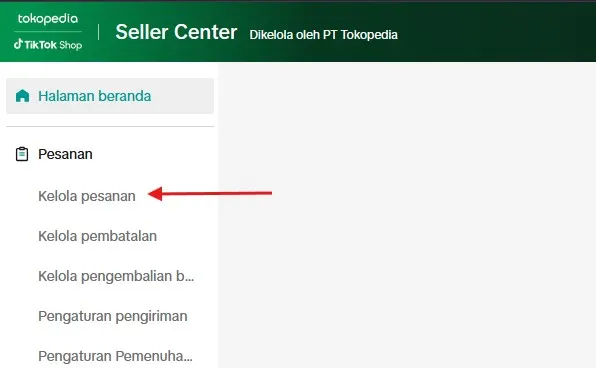
Pilih Tab Semua & Filter
Di halaman Kelola Pesanan, pilih tab Semua dan klik tombol Filter.
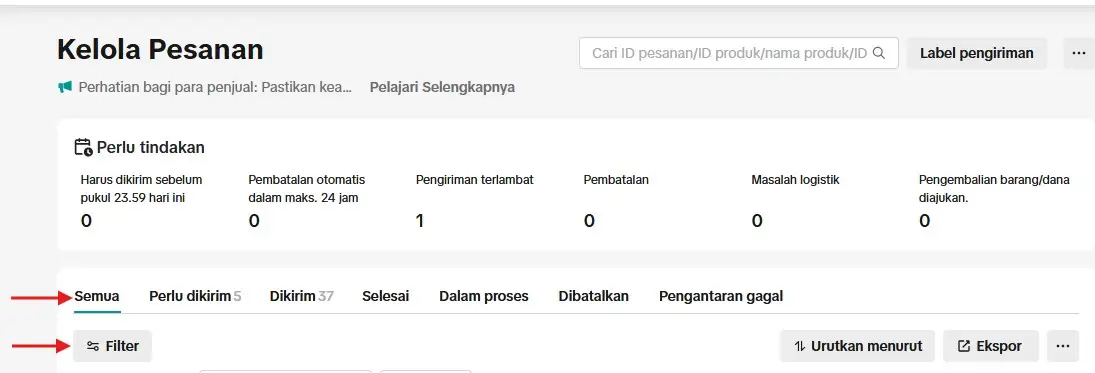
Atur Rentang Waktu (Minimal 2 Bulan)
Di Filter, gunakan rentang waktu minimal 2 bulan.
📌 Contoh: Untuk data September, maka rentangnya 1 Agustus - 30 September. Setelah itu klik Terapkan.
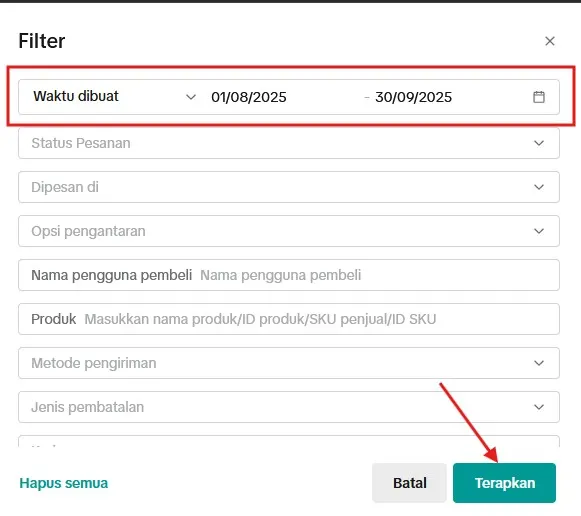
Klik Menu Ekspor
Klik tombol Ekspor untuk memulai proses unduh.
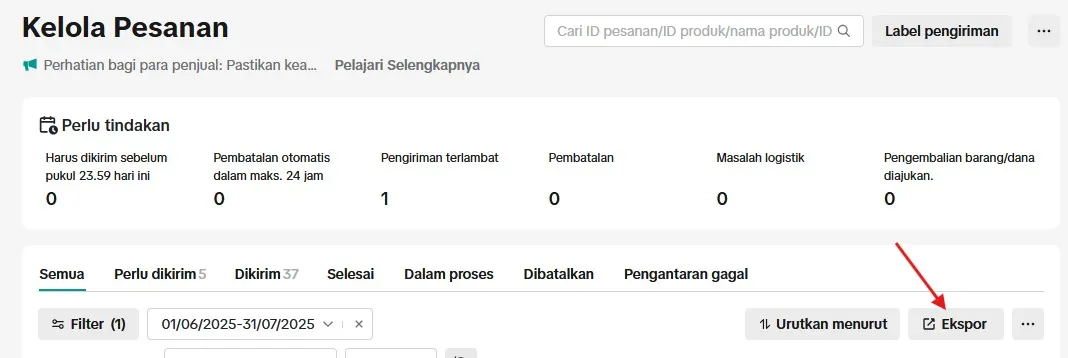
Pilih Format & Unduh
Pilih "Pesanan yang difilter", format unduh pilih Excel, lalu klik Unduh.
Tunggu beberapa saat di Riwayat Unduh hingga file yang direquest siap untuk diunduh/download.
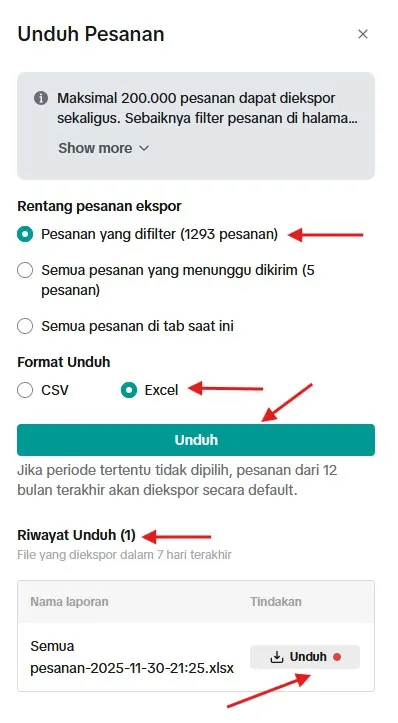
Rename File (Saran)
Nama file default biasanya ditandai dengan "Semua pesanan-(tanggal saat unduh file)".
Contoh:
"Semua pesanan-2025-11-30-21_25"
💡 Saran: Sebaiknya ubah nama file tersebut menjadi "Data Order" diikuti periode yang sedang mau dianalisis.
Contoh: "Data Order September"
Ini juga membantu Anda menempatkan file yang sesuai di masing-masing kolom unggah di aplikasi RekapCepat.id.
Contoh File Excel Data Order
Berikut adalah contoh tampilan file Excel Data Order yang sudah berhasil diunduh:
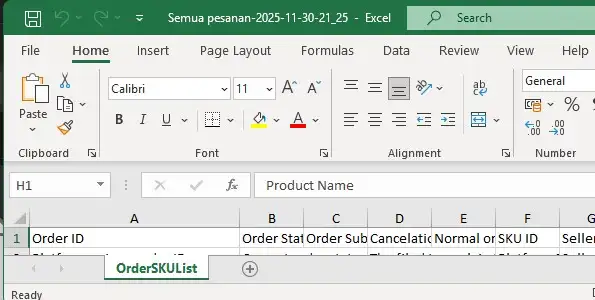
🎉 Selesai! Langkah Selanjutnya
Setelah kedua file berhasil diunduh, Anda siap untuk menggunakan aplikasi RekapCepat.id:
- Buka aplikasi RekapCepat.id
- Unggah Data Transaksi dan Data Order yang sudah diunduh
- Siapkan file Master Modal (HPP) untuk perhitungan laba yang akurat
- Klik "Proses Laporan" dan tunggu hasil analisis
Syarat & Batasan Data
Wajib Dibaca Sebelum Upload File
1 Sumber Data yang Didukung
RekapCepat.id hanya mendukung format laporan dari:
✅ DIDUKUNG
Tokopedia & TikTok Shop Seller Center
Platform terintegrasi pasca merger Tokopedia dengan TikTok Shop (2024)
❌ TIDAK DIDUKUNG
Tokopedia Seller
Platform lama Tokopedia sebelum integrasi dengan TikTok Shop
2 Batasan Periode Data
📅 Periode Transaksi yang Optimal
✅ Data dengan tanggal settle: 1 Juli 2025 atau setelahnya
Hasil analisis dijamin akurat dan valid
⚠️ Data sebelum 1 Juli 2025: Kurang akurat
Hasil analisis mungkin tidak valid karena perubahan struktur tracking data
3 Mengapa Ada Batasan Ini?
Sejak integrasi Tokopedia dengan TikTok Shop mulai awal April 2025:
-
Format laporan berubah total dari Tokopedia Seller ke Tokopedia & TikTok Shop Seller Center
-
Struktur kolom dan field data berbeda antara platform lama dan baru
-
Tracking data settlement dioptimalkan per 1 Juli 2025 di platform baru
-
RekapCepat.id dikembangkan khusus untuk format baru ini
💡 Quick Check Sebelum Upload:
- ✓ File diunduh dari dashboard "Tokopedia & TikTok Shop Seller Center"
- ✓ Periode transaksi settle mulai 1 Juli 2025 atau setelahnya
- ✓ Pastikan menggunakan format file .xlsx atau .csv yang valid
Memahami Data Anda
Catatan penting: Pastikan semua sel pada file Data Order dan Data Transaksi memiliki perataan (alignment) yang konsisten — semuanya rata kiri atau semuanya rata tengah. Jika perataan berubah di tengah file (mis. pada sebuah baris tertentu), proses analisis file dapat berhenti membaca pada baris tersebut sehingga aplikasi hanya memproses sampai baris sebelum perubahan perataan.
Sebagai contoh: Jika perataan berbeda mulai baris 11, aplikasi mungkin hanya membaca sampai baris 10. Jika ini terjadi, akan memicu banner notifikasi "Data Mismatch dengan Report Sheet Tiktok!" di halaman utama. Solusi cepat: Pilih/Sorot seluruh kolom atau area data di file Excel Data Transaksi maupun Data Order lalu atur perataan yang sama (mis. rata kiri), dan simpan file sebelum mengunggah ulang.
Data Transaksi (File Settlement)
File laporan transaksi (settlement) yang diunduh dari Seller Center. Berisi catatan pembayaran, penyesuaian, refund, dan info settlement.
Kolom Penting yang Digunakan:
- Order/adjustment ID: ID unik untuk transaksi, penghubung ke data order.
- Type: Tipe transaksi (mis. "Order", "Promotion"). Dipakai untuk memfilter.
- Total settlement amount: Nilai net yang disetorkan platform. (Angka utama untuk total penerimaan).
- Order settled time(UTC): Waktu transaksi selesai, penentu periode laporan.
- Total revenue: Pendapatan kotor per baris.
- Refund subtotal after seller discounts: Jumlah refund.
Data Order (File Order Details)
File yang berisi rincian setiap pesanan: SKU per order, jumlah, dan harga.
Kolom Penting yang Digunakan:
- Order ID: ID pesanan (harus cocok dengan ID di file transaksi).
- Seller SKU: Kode SKU penjual. (Penting untuk mapping HPP).
- SKU Subtotal After Discount: Nilai subtotal SKU setelah diskon.
- Quantity: Jumlah item terjual.
- Sku Quantity of return: Kuantitas yang dikembalikan (untuk menghitung net quantity).
- Order Status: Status pesanan (mis. 'Selesai', 'Dibatalkan').
Tips: Unduh data order dengan rentang tanggal 2 bulan untuk memastikan semua order yang di-settle di periode ini tercakup.
Master Modal (HPP)
Daftar biaya perolehan (harga modal) per SKU Anda. File ini dipakai untuk menghitung Harga Pokok Penjualan (HPP).
Format yang Dibutuhkan:
File Excel/CSV dengan kolom yang mengandung header:
- Nama Produk (Opsional)
- Kode SKU (Wajib, harus sama dengan 'Seller SKU' di Data Order)
- Harga Modal (Wajib, harus angka)
Catatan: Jika SKU tidak ditemukan di file ini, akan dilaporkan sebagai "SKU Tak Dikenal" dan Anda bisa memasukkan modalnya manual via fitur "Quick Modal".
Data Opsional Lainnya
Sheet Withdrawal (Penarikan Dana)
Jika file transaksi .xlsx Anda memiliki sheet bernama "Withdrawal records", aplikasi akan otomatis membacanya dan menampilkan tabel rincian penarikan dana.
File Biaya Operasional (Opsional)
File Excel/CSV berisi biaya lain (gaji, packaging, dll). Aplikasi akan mencari kolom dengan kata kunci ('jumlah', 'gaji', 'total', 'amount', 'biaya', 'cost') dan menjumlahkannya sebagai Biaya Operasional untuk perhitungan Laba Bersih.
Istilah Finansial & KPI
Total Settlement
Jumlah total penerimaan dana bersih yang disettle ke saldo TikTok Shop Anda oleh platform (setelah semua potongan/fee/promosi). Dihitung dari kolom 'Total settlement amount'.
💡 Catatan: Total Settlement ini adalah dana yang sudah disettle ke saldo TikTok Shop Anda, bukan uang yang sudah masuk ke rekening bank. Lihat "Rekap Penarikan Dana (Withdrawal)" untuk dana yang benar-benar sudah ditransfer ke rekening.
Total Modal (HPP)
Total biaya perolehan barang yang terjual (Harga Pokok Penjualan). Dihitung dari Master Modal (manual atau file) dikali kuantitas net.
Laba Kotor
Total Settlement dikurangi Total HPP (COGS). Menunjukkan profit langsung setelah dikurangi biaya platform dan modal barang.
💡 Catatan: Angka ini berbeda dengan "Total Laba" di Laba per SKU & Order yang masih SEBELUM dikurangi fee platform.
Laba Bersih
Laba Kotor, ditambah Pendapatan Manual, dikurangi semua Biaya Operasional (dari file + input manual).
Margin Laba (Kotor/Bersih)
Persentase keuntungan dari Total Settlement (uang yang benar-benar masuk ke saldo Anda).
📊 Margin Laba Kotor: (Laba Kotor ÷ Total
Settlement) × 100%
→ Profitabilitas TETAP dari penjualan setelah dikurangi modal dan fee platform.
📊 Margin Laba Bersih: (Laba Bersih ÷ Total
Settlement) × 100%
→ Profitabilitas FINAL setelah semua biaya. Angka ini akan berubah saat
Anda menambahkan Pendapatan Manual atau Biaya Operasional.
Fee & Adjustment
Semua biaya yang dipotong platform (komisi, ongkir, dll) dan penyesuaian (denda, kompensasi). Ditampilkan rinci di tabel hasil.
Rekap & Rincian Laporan
Bagian ini menampilkan semua tabel detail yang menjadi dasar perhitungan. Gunakan untuk menganalisis komponen pendapatan, biaya, HPP per order/SKU, refund, dan transaksi lainnya.
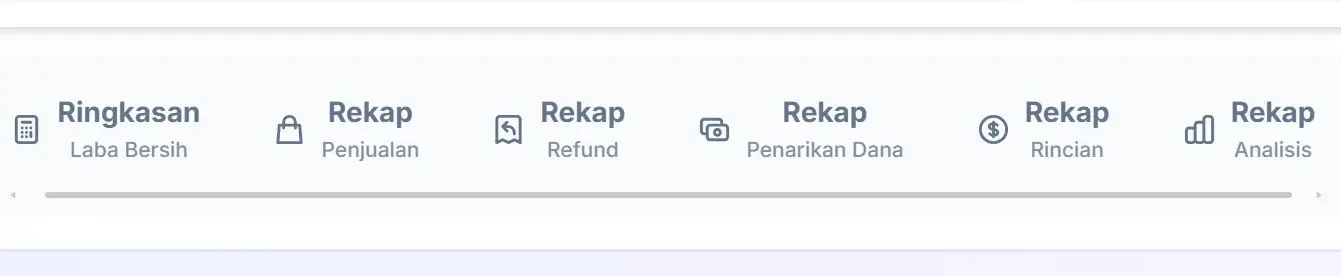
Contoh tampilan rekap & rincian laporan.
Ringkasan singkat komponen yang membentuk Laba Bersih. Setiap poin di bawah ini adalah versi ringkas dari penjelasan tooltip — bukan salinan penuh.
- Laba Kotor: Pendapatan bersih platform setelah dikurangi HPP — gambaran profit sebelum biaya operasional.
- Pendapatan Tambahan (Manual): Pendapatan non-transaksi yang Anda tambahkan secara manual di tab Ringkasan (mis. pendapatan lain-lain).
- Biaya Operasional: Total biaya operasional yang digabungkan dari file biaya dan input manual — digunakan untuk mengoreksi laba menjadi bersih.
- Laba Bersih: Hasil akhir: Laba Kotor ditambah Pendapatan Tambahan dikurangi Biaya Operasional.
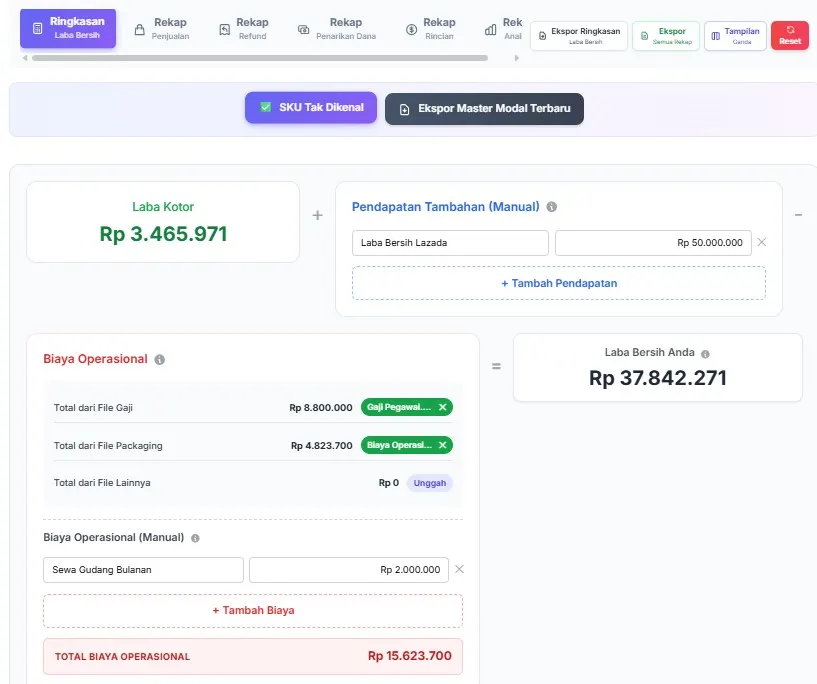
Contoh ringkasan Laba Bersih: Laba Kotor, Pendapatan Tambahan (Manual), Biaya Operasional, dan Laba Bersih.
Gunakan untuk lihat kondisi profit cepat — cek tooltip masing-masing elemen di aplikasi untuk penjelasan lengkap jika perlu.
Rincian Laba per Produk (SKU)
Tabel ini mengagregasi setiap SKU terjual dengan ringkasan: Seller SKU, Nama Produk, Jumlah Terjual (net), Total Pendapatan, Total Modal (HPP), dan Laba per SKU.
Kolom utama:- Jml Terjual: Jumlah unit terjual net (dikurangi retur).
- Total Pendapatan: Jumlah pendapatan untuk SKU (subtotal setelah diskon).
- Total Modal: HPP (harga modal × jumlah net).
- Total Laba: Total Pendapatan − Total Modal (per SKU), SEBELUM dikurangi fee platform.
💡 Catatan: Angka "Total Laba" di sini BERBEDA dengan "Laba Kotor" di KPI. Laba di tabel ini belum dikurangi fee platform (komisi, ongkir, dll). Gunakan untuk analisis profitabilitas per produk.
Tips: Bandingkan margin per SKU (Total Laba / Total Pendapatan) untuk identifikasi produk paling menguntungkan.
Rincian Laba per Pesanan (Order ID)
Tabel ini memecah per Order ID, menampilkan item per order, quantity, harga jual, modal, dan total laba per order (SEBELUM fee platform).
Kolom utama:Order ID, Tgl Dibuat, Tgl Selesai, SKU, Jml, Harga Jual /pcs, Total Harga Jual, Modal /pcs, Total Modal, Total Laba.
💡 Catatan: "Total Laba" di tabel ini SEBELUM dikurangi fee platform. Gunakan untuk analisis profitabilitas per pesanan.
Tips: Jika total laba per order negatif, periksa komponen fee/penyesuaian terkait order tersebut di tab rincian lainnya.
Refund dipisah menjadi tiga kategori untuk memudahkan analisis akuntansi: Pembatalan (cancellation), Retur (full return), dan Partial Refund.
Rincian Refund — Pembatalan (Cancellation)
Daftar pesanan yang dibatalkan penuh oleh pembeli atau sistem (biasanya sebelum barang dikirim). HPP untuk pesanan ini tidak terhitung karena barang tidak jadi terkirim.
Rincian Refund — Retur Barang (Full Return)
Menampilkan produk yang dikembalikan penuh (full return) oleh pembeli, atau refund lainnya yang tidak termasuk pembatalan dan partial refund. Ini mengurangi pendapatan dan juga mengoreksi (mengurangi) HPP karena barang dikembalikan.
Rincian Refund — Partial Refund
Menampilkan item dari pesanan yang dikembalikan sebagian (partial return) oleh pembeli. Contoh: pembeli beli 10 pcs, tapi hanya kembalikan 7 pcs. HPP juga dikoreksi proporsional sesuai jumlah yang dikembalikan.
💡 Catatan: Jika ada item yang diretur parsial, maka item tersebut hanya muncul di sini, tidak di Retur penuh. Ini mencegah duplikasi data.
Menampilkan total dana yang telah Anda tarik (Total Dana Ditarik) dan tabel rincian setiap penarikan (tanggal, nilai, status).
Sumber Data:Didapat dari sheet bernama "Withdrawal records" di file transaksi .xlsx Anda.
Interpretasi:Gunakan untuk rekonsiliasi kas: bandingkan "Total Withdrawn" di aplikasi dengan laporan bank Anda.
Potensi Masalah: Jika sheet withdrawal tidak ditemukan, aplikasi akan menampilkan pesan petunjuk untuk mengganti nama sheet Anda.
Ini adalah breakdown dari semua komponen lain yang membentuk laporan Anda:
- Rincian Komponen Settlement: Breakdown komponen pembentuk Total Settlement (Subtotal, Refund, Diskon Penjual, Pendapatan Kotor, Fees, Penyesuaian).
- Rincian Komponen Biaya (Fees): Daftar tiap jenis fee (Komisi, Shipping cost, Transaction fee) dan jumlahnya.
- Rincian Komponen Penyesuaian (Adjustment): Semua penyesuaian (Promosi, Ads payment, Kompensasi, Penalti) dan jumlahnya.
- Rincian Pendapatan Kotor: Transaksi per baris yang berkontribusi pada pendapatan kotor.
- Subtotal Pendapatan: Breakdown detail pendapatan sebelum dan sesudah diskon penjual per SKU dari setiap transaksi. Menampilkan Subtotal Before Discounts dan Seller Discounts (potongan penjual bernilai negatif karena mengurangi pendapatan). Berguna untuk validasi data dengan Reports Sheet TikTok Shop.
- Rincian Modal (HPP) per Item: Breakdown HPP per order dan per item (Order ID, SKU, Jml, Modal/pcs, Total Modal).
- Transaksi Anomali: Transaksi 'Order' yang tidak ditemukan di file Order Anda. HPP tidak terhitung untuk ini dan bisa menyebabkan selisih laba.
- Transaksi Lainnya: Semua transaksi non-Order (pembayaran iklan, penyesuaian non-order, dsb).
- SKU Tak Dikenal: Daftar item yang tidak ditemukan di Master Modal. Anda harus mengisi HPP manual di sini via "Quick Modal" agar perhitungan akurat.
Tab Rekap Analisis merangkum temuan cepat berbasis Top 20 agar Anda langsung melihat produk paling menguntungkan, paling lemah, dan paling laku. Cocok untuk keputusan harga, stok, dan fokus promosi.
Sub-tab yang tersedia
- Margin Tertinggi: 20 produk dengan margin tertinggi, dihitung: (Settlement per pcs - Modal per pcs) ÷ Settlement per pcs × 100%. Settlement = pendapatan bersih per unit setelah fee platform. Margin ini belum termasuk biaya operasional lainnya.
- Margin Terendah: 20 produk dengan margin terendah (hingga negatif). Margin negatif artinya Modal > Settlement yang diterima. Gunakan untuk evaluasi harga jual atau nego dengan supplier.
- Barang Terlaku: 20 produk dengan Total Settlement (pendapatan bersih setelah fee platform) terbesar. Sortir tabel untuk melihat penyumbang laba atau volume terbesar.
Semua sub-tab mendukung sortir per kolom dan ekspor ke Excel untuk dokumentasi/analisis lanjutan.
Setiap tabel di bagian rincian memiliki fitur-fitur ini:
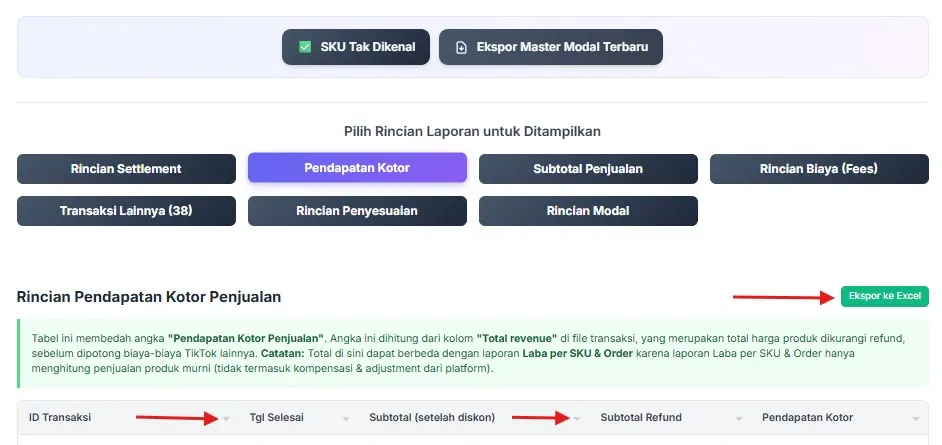
Contoh dialog/opsi ekspor tabel: pilih kolom lalu ekspor ke Excel/CSV.
- Sort: Klik header kolom untuk mengurutkan (Besar-Kecil, Kecil-Besar). Sangat berguna untuk mencari profit SKU tertinggi/terendah.
- Export: Setiap tabel memiliki tombol "Ekspor" individual untuk menyimpan data tabel tersebut ke file Excel.
Keamanan & Privasi Data Anda Terjamin
Kami sangat serius menjaga privasi data finansial Anda.
- Data Tidak Dikirim ke Server: Untuk menjaga privasi, Anda mengunggah file ke aplikasi untuk dianalisis; isi file hanya diproses dalam sesi Anda dan tidak dikirim ke server kami.
- Perhitungan Khusus: Aplikasi didesain agar perhitungan besar tidak mengganggu pengalaman pengguna. Setelah verifikasi awal, pemrosesan berjalan pada perangkat Anda sehingga antarmuka tetap responsif.
- Kontrol Penuh di Tangan Anda: Data disimpan sementara di perangkat Anda dan dapat dihapus kapan saja melalui tombol 'Reset'.
- Praktik Keamanan Modern: Aplikasi kami di-hosting pada infrastruktur modern yang menerapkan praktik keamanan terdepan, termasuk koneksi terenkripsi (HTTPS). Kami juga membangun aplikasi dengan mengikuti standar keamanan web untuk melindungi data Anda dari ancaman umum saat sesi Anda aktif.
- Apa yang tidak kami simpan: Kami tidak menyimpan password, token API, atau informasi pembayaran pengguna di server kami. Untuk keamanan, jangan mengirim data sensitif melalui email.
Pusat Bantuan
Laporkan Masalah / Minta Bantuan
Jika Anda menemukan bug, perilaku yang tidak diharapkan, atau ingin melaporkan hasil analisis yang mencurigakan, kirimkan laporan singkat ke kami dengan klik tombol di bawah:
Informasi yang sebaiknya Anda lampirkan:
- Browser & versi (mis. Chrome 120.0.0)
- Sistem operasi (mis. Windows 10 / macOS Ventura)
- Langkah singkat untuk mereproduksi masalah (urutkan langkahnya)
- Contoh file kecil (1–10 baris) yang menyebabkan error — jika memungkinkan
- Screenshot layar yang menampilkan masalah dan / atau tangkapan Console (DevTools → Console)
Kami akan merespons permintaan yang dilengkapi informasi di atas lebih cepat. Jika Anda membutuhkan bantuan segera, sertakan kata [URGENT] di subject email.
FAQ (Tanya Jawab)
Tidak. Untuk menjaga privasi, Anda mengunggah file ke aplikasi untuk dianalisis; file yang Anda unggah tidak dikirim ke server kami untuk dianalisis.
Pastikan file Data Transaksi dan file Data Order untuk periode saat ini ("Current Period") sudah diunggah. Jika mode "Bandingkan" aktif, Anda juga harus mengunggah kedua file tersebut untuk periode pembanding ("Previous Period").
"Total revenue" adalah pendapatan kotor (nilai sebelum beberapa penyesuaian). "Total settlement amount" adalah jumlah bersih yang sebenarnya di-settled ke saldo TikTok Shop Anda. RekapCepat.id menggunakan Total settlement amount sebagai angka utama untuk total penerimaan (Total Settlement).
💡 Penting: Total Settlement ≠ uang di rekening bank Anda. Total Settlement adalah dana yang sudah disettle ke saldo TikTok Shop. Untuk melihat dana yang benar-benar sudah ditransfer ke rekening bank, lihat "Rekap Penarikan Dana (Withdrawal)".
Saat Anda menutup lalu membuka kembali aplikasi, beberapa data ringkasan dapat disimpan sementara pada perangkat Anda. Jika hasil perhitungan terlalu besar, aplikasi mungkin hanya menyimpan ringkasan KPI (ditandai dengan badge "Versi Ringkasan"). Versi Ringkasan berguna untuk melihat KPI secara cepat; untuk menggunakan semua fitur—mis. ekspor rincian atau melihat baris transaksi lengkap—unggah kembali file asli dan jalankan proses laporan kembali.
Saat ini, RekapCepat.id dioptimalkan untuk memproses format laporan dari Tokopedia dan TikTok Shop. Menggunakan file dari marketplace lain kemungkinan besar akan menyebabkan error atau data yang tidak akurat karena perbedaan struktur kolom.
"Total Laba" di Laba per SKU & Order: Dihitung dari (Total Pendapatan − Total Modal), SEBELUM dikurangi fee platform (komisi, ongkir, transaction fee, dll). Angka ini berguna untuk analisis profitabilitas per produk atau per pesanan.
"Laba Kotor" di KPI: Dihitung dari (Total Settlement − Total Modal), SETELAH dikurangi semua fee platform. Ini adalah profit sebenarnya yang Anda dapatkan.
"Subtotal Pendapatan" memberikan breakdown detail tentang pendapatan sebelum dan sesudah diskon seller diterapkan:
- Subtotal Before Discounts: Total harga produk SEBELUM diskon seller dikurangi (harga katalog penuh). Ini adalah nilai bruto penjualan Anda.
- Seller Discounts: Total diskon yang ANDA berikan kepada pembeli (voucher toko, flash sale, dll). Nilainya negatif karena mengurangi pendapatan.
Hubungan dengan nilai lain:
Subtotal Before Discounts + Seller Discounts = Subtotal After Discounts (nilai yang terlihat di "Pendapatan Kotor")
Gunakan fitur ini untuk:
- Validasi data dengan Reports Sheet dari TikTok Shop (nilai harus sama persis)
- Menganalisis efektivitas strategi diskon (berapa persen dari pendapatan bruto yang dikorbankan)
- Menghitung margin kontribusi sebelum diskon seller diterapkan
- Audit dan rekonsiliasi data penjualan dengan platform
Tidak. Harga yang Anda masukkan di "Quick Modal" hanya digunakan untuk sesi perhitungan saat itu. Data tersebut tidak mengubah file Master Modal asli Anda. Untuk menyimpan harga secara permanen, perbarui file Master Modal Anda lalu unggah kembali.
Kami sangat merekomendasikan Anda mengunggah file dalam format Excel (.xlsx). Meskipun format .csv didukung, file .xlsx jauh lebih stabil dan dapat menghindari potensi error pembacaan data yang terkadang terjadi pada file .csv (misalnya karena pemisah koma atau titik koma yang berbeda).
Anda bisa memverifikasinya sendiri dengan langkah opsional berikut (untuk pengguna yang ingin memastikan perilaku offline):
- Buka RekapCepat.id dan login seperti biasa. Koneksi internet hanya diperlukan untuk verifikasi awal saat masuk.
- (Opsional) Setelah berhasil masuk, Anda dapat memutuskan koneksi internet Anda (mis. aktifkan Mode Pesawat atau matikan Wi‑Fi).
- Dalam kondisi offline, unggah file laporan Anda lalu klik "Proses Laporan".
Hasilnya: Aplikasi akan tetap memproses dan menampilkan hasil analisis berdasarkan file yang Anda unggah. Ini menunjukkan bahwa file yang Anda unggah tidak dikirim ke server kami untuk dianalisis. Perlu dicatat: Ini hanya mode test offline saja. Untuk kenyamanan, penggunaan aplikasi lebih optimal dengan koneksi internet.
Alasan utamanya adalah karena platform marketplace menganggapnya sebagai dua jenis pengeluaran yang berbeda:
- Fee (Biaya Layanan): Biaya yang dipotong langsung dari sebuah transaksi penjualan. Fee hanya ada jika ada penjualan (misalnya: komisi).
- Pembayaran Iklan: Pembayaran untuk layanan promosi terpisah yang Anda beli. Ini tidak terikat pada satu penjualan spesifik dan dipotong dari saldo Anda sebagai penyesuaian.
Aplikasi RekapCepat.id memisahkan keduanya agar laporannya sesuai dengan data asli dari marketplace.
Ada 3 cara untuk menghapus data Anda, tergantung tingkat pembersihan yang Anda inginkan:
- Reset Sesi (Cara Tercepat): Klik tombol "Reset" di aplikasi. Ini akan menghapus semua data yang sedang diproses dan mengembalikan aplikasi ke kondisi awal.
- Logout (Cara Aman): Klik tombol "Logout" untuk keluar dari sesi Anda. Data yang tersimpan di browser akan tetap ada, tetapi Anda tidak akan memiliki akses ke aplikasi sampai login kembali.
- Pembersihan Total (Cara Menyeluruh): Jika Anda ingin
memastikan tidak ada jejak data sama sekali:
- Klik tombol "Reset" di aplikasi terlebih dahulu.
- Kemudian, buka pengaturan browser Anda dan hapus data untuk situs RekapCepat.id.
Catatan: Setelah logout atau reset, Anda perlu login kembali untuk menggunakan aplikasi.
Troubleshooting
Ini biasanya terjadi jika header file tidak sesuai. Aplikasi mencari header wajib (mis. 'Total settlement amount' di file transaksi, 'Order ID' & 'Seller SKU' di file order).
Solusi: Buka file Anda di Excel/Google Sheets, pastikan header ada di baris pertama, dan tidak ada baris kosong di atasnya. Simpan ulang sebagai .xlsx atau .csv.
Pastikan 3 hal:
- Kecocokan SKU: Pastikan 'Seller SKU' di file Order sama persis dengan 'Kode SKU' di Master Modal Anda.
- Rentang Tanggal Order: Pastikan file Data Order Anda mencakup rentang tanggal yang LEBIH LEBAR dari file Transaksi. (Mis. Transaksi Sept, Ordernya unduh Agt-Okt).
- Kecocokan ID: Pastikan 'Order ID' di file Order cocok dengan 'Order/adjustment ID' di file Transaksi.
- Sensitivitas Huruf: Sistem membedakan huruf besar dan kecil. SKU "PRODUK-A" dianggap berbeda dari "produk-a". Pastikan penulisannya 100% identik.
Ini bisa berarti 2 hal:
1. (Bagus) Semua SKU Anda
sudah ada di Master Modal, jadi tidak ada SKU Tak Dikenal yang perlu diisi.
2. (Buruk) File Order tidak cocok/terhubung dengan file Transaksi (lihat poin
"Kecocokan ID" di atas).
Ini bisa terjadi jika Anda memproses file dengan volume data yang sangat besar, yang memakan banyak sumber daya (memori/RAM) di komputer Anda.
Solusi yang bisa dicoba:
- Proses dalam Periode Lebih Kecil: Daripada memproses setahun penuh, cobalah untuk memproses laporan per bulan. Ini adalah solusi paling efektif.
- Mulai Sesi Baru: Klik tombol "Reset" di aplikasi, lalu segarkan (refresh) halaman browser Anda (tekan F5 atau Ctrl+R).
- Gunakan Browser Modern: Pastikan Anda menggunakan versi terbaru dari Google Chrome, Firefox, atau Microsoft Edge.
- Tutup Tab Lain: Bebaskan memori dengan menutup tab browser atau aplikasi lain yang tidak sedang digunakan.
Ini biasanya terjadi karena nama kolom (header) di file Anda tidak sesuai dengan yang diharapkan aplikasi.
Solusi Terbaik: Gunakan template yang sudah kami sediakan. Di halaman unggah file, klik tombol "Unduh Template Master Modal". Salin data modal Anda ke dalam file template tersebut, lalu unggah kembali. Ini menjamin file Anda memiliki format dan nama kolom yang 100% cocok.
Ini terjadi jika aplikasi tidak dapat menemukan kolom biaya di file Anda. Agar terbaca, judul kolom (header) harus sama persis (tidak peka huruf besar/kecil) dengan salah satu kata kunci berikut:
jumlah, gaji, total, amount, harga, biaya, cost
Solusi: Buka file biaya Anda dan pastikan setidaknya satu kolom memiliki judul yang sama persis dengan salah satu kata di atas (misalnya, beri nama kolom 'Biaya', bukan 'Biaya Lainnya'). Simpan dan unggah kembali.
Ini biasanya terjadi karena cache browser Anda masih menyimpan versi lama aplikasi.
Solusi Terbaik: Hard Refresh
- Klik tombol Reset di aplikasi.
- Setelah kembali ke layar unggah, lakukan Hard Refresh pada
browser:
- Windows/Linux: Ctrl + Shift + R
- Mac: Cmd + Shift + R
Ini memaksa browser mengunduh ulang file aplikasi versi terbaru. Setelah itu tombol/fitur Split View akan muncul normal.
Alternatif:
- Mode Penyamaran (Incognito): Coba buka aplikasi di jendela Incognito/Private, yang tidak menggunakan cache lama.